컴퓨터의 원격 액세스 및 관리를 위한 여러 가지 접근 방식이 존재하지만, 이러한 방법에는 강력한 보안 조치가 부족합니다. 그러나 SSH는 보안이 취약한 오래된 프로토콜을 강화된 보호 메커니즘으로 대체하여 업그레이드된 솔루션을 제공합니다. 주로 여러 디바이스 간 원격 액세스를 위한 방법으로 활용되는 SSH는 이전 버전에 비해 보안이 강화되었습니다.
보안 셸(SSH) 활성화는 Apple 장치에서 네트워크 연결을 보호하기 위한 일반적인 방법입니다. 기본적으로 Mac 컴퓨터에서는 SSH가 비활성화되어 있지만, 이 문서에서는 안전한 통신을 위해 SSH를 활성화하고 활용하는 방법에 대한 단계별 가이드를 제공합니다.
SSH란 무엇인가요?
‘보안 셸’ 또는 ‘보안 소켓 셸’의 약자인 SSH를 활용하는 것은 관리자가 원격 장치에 액세스하는 동안 개인정보 보호와 보안을 보장하는 신뢰할 수 있는 네트워크 통신 방식입니다.
보안 셸(SSH)은 인증 목적으로 자격 증명 역할을 하는 SSH 키라고 하는 암호화 키를 사용합니다. 이러한 키에는 암호화 방법론이 적용됩니다. 그러나 이러한 키를 생성하려면 Windows 운영 체제에서 타사 SSH 클라이언트를 사용해야 합니다. 반대로 macOS 사용자는 추가적인 소프트웨어 지원 없이 터미널 애플리케이션을 통해 SSH 키를 생성할 수 있습니다.
SSH는 일반적으로 포트 22를 사용하며, 원격 장치 액세스 외에도 보안 데이터 전송, 암호화된 터널 설정 등 다양한 기능을 제공합니다. 또한 GitHub 계정이 있는 사용자는 비밀번호 없이도 계정에 대한 원활한 로그인 인증을 위해 SSH를 사용할 수 있습니다. 이 기능은 Unix, Linux 및 macOS 시스템에 사전 설치되어 있습니다.
Mac에서 SSH 서버를 활성화하는 방법
macOS 장치에서 보안 셸(SSH) 서버를 활성화하는 것은 최소한의 노력만 있으면 되는 간단한 프로세스입니다. 이 기능을 활성화하기 위해 Apple은 사용자에게 간결한 지침에 따라 쉽게 활성화할 수 있는 내장 SSH 서버에 대한 액세스 권한을 제공했습니다. 이러한 단계별 지침을 준수하면 보안 원격 연결을 위해 사용 가능한 SSH 서버를 활용하도록 macOS 시스템을 원활하게 구성할 수 있습니다.
‘시스템 환경설정’ 또는 ‘설정’이라고 표시된 해당 메뉴 옵션으로 이동하여 컴퓨터의 운영 체제 구성 설정에 액세스합니다.
⭐ 일반 > 공유로 이동합니다. 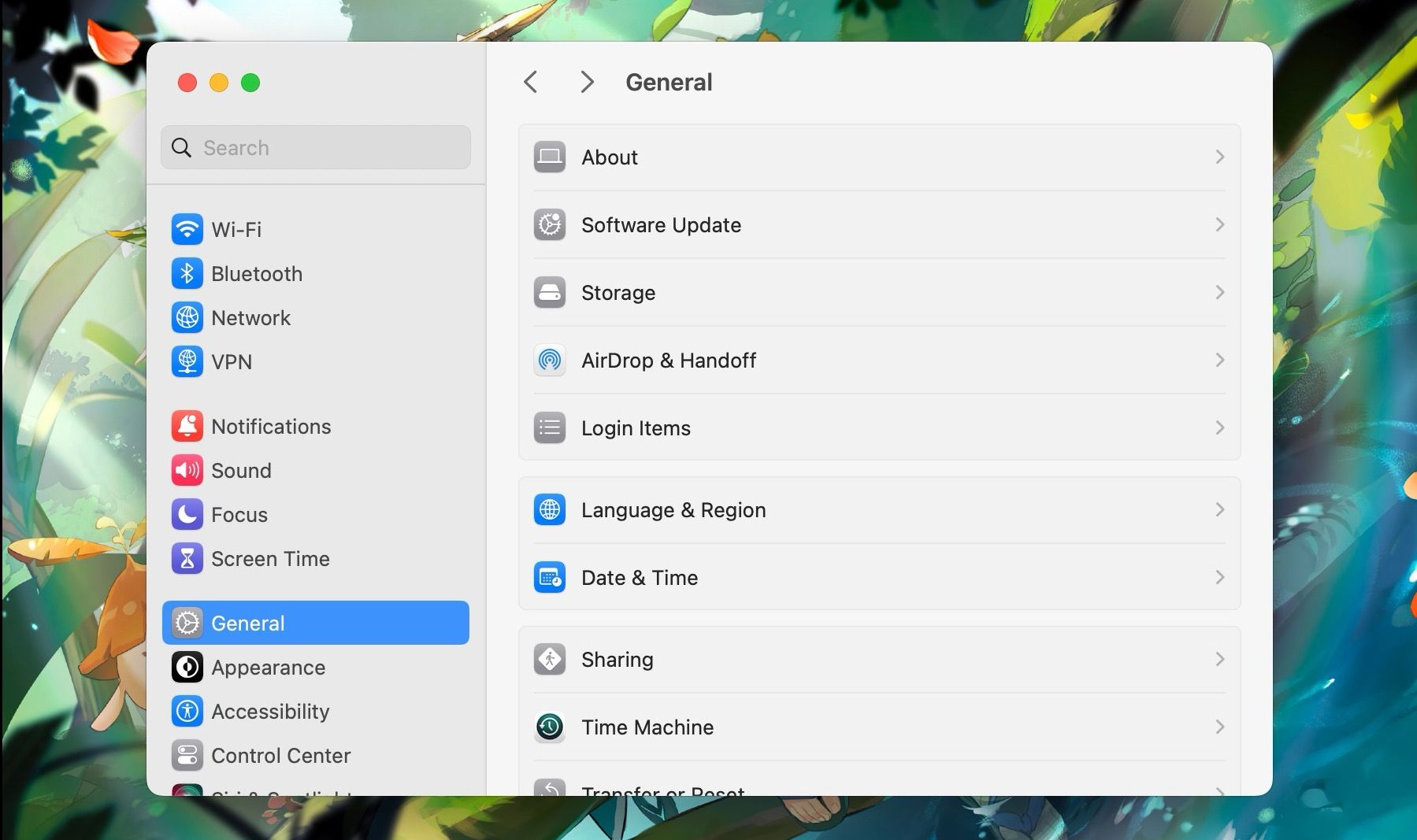
⭐ 원격 로그인 옆의 토글을 켜고 그 옆에 있는 정보(i) 버튼을 클릭합니다. 원격 로그인에서 SSH 서버의 로그인 명령을 찾을 수 있습니다. 예를 들어, 저희의 경우 “ssh [email protected]″입니다. 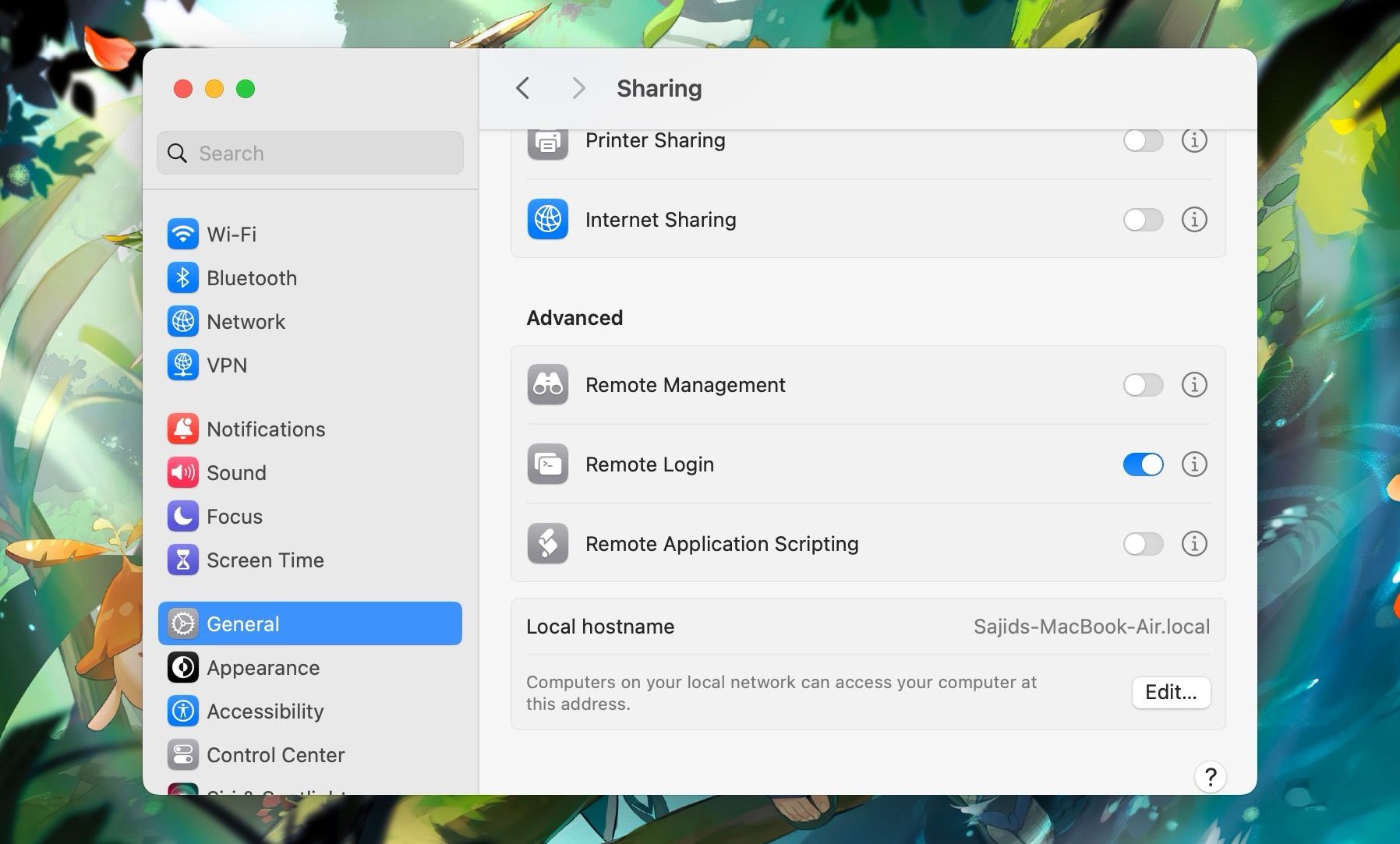
⭐ 원격 사용자에 대한 전체 디스크 액세스 허용을 켭니다. SSH 서버에 액세스할 수 있는 사용자에 대한 설정을 변경할 수도 있습니다. 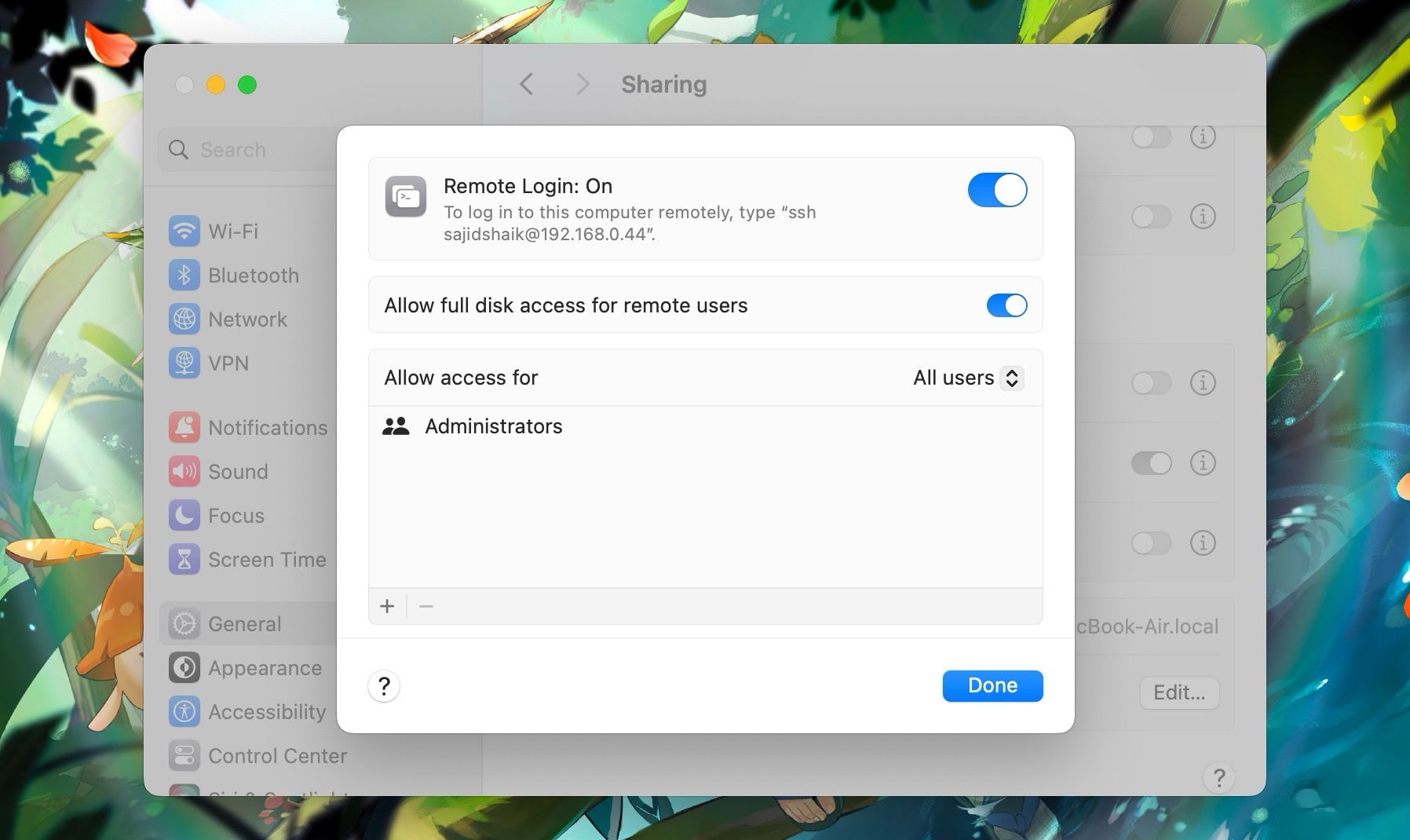
프로세스가 완료되면 보안 셸(SSH) 서버가 완전히 작동하여 Mac 컴퓨터에서 사용할 수 있습니다.
Mac의 SSH 서버에 연결하는 방법
Mac에서 원격 로그인을 활성화하면 명령줄 인터페이스가 있는 경우 해당 장치에서 사용하는 운영 체제에 관계없이 동일한 네트워크 내의 다른 장치를 통해 시스템에 액세스할 수 있습니다. 이 데모에서는 Android 기기에서 Termius를 사용하여 Mac의 SSH 서버에 연결하는 방법을 보여드리지만, Windows 컴퓨터에서도 이와 유사하게 SSH를 사용할 수 있습니다.
테르미우스를 선호하지 않는다면 안드로이드용 터미널 에뮬레이터 앱을 사용할 수도 있지만, pkg install ssh 또는 pkg install dropbear 명령을 사용하여 SSH를 설치해야 합니다. 원하는 명령줄 인터페이스가 설치되면 다음 안내에 따라 Mac의 SSH 서버에 연결합니다:
⭐ Android 기기에서 Termius 을 다운로드하여 엽니다.
햄버거 메뉴 아이콘에 액세스한 다음 사용 가능한 옵션에서 선택하여 터미널 섹션으로 이동합니다.
Mac에 원격으로 연결하려면 Mac의 시스템 환경설정 메뉴 아래에 있는 ‘원격 로그인’ 옵션에 액세스하여 앞서 찾은 적절한 로그인 자격 증명을 입력합니다. 그런 다음 ‘연결’ 버튼을 눌러 프로세스를 시작하세요.
⭐ Mac의 로그인 비밀번호를 입력하고 계속을 탭합니다. 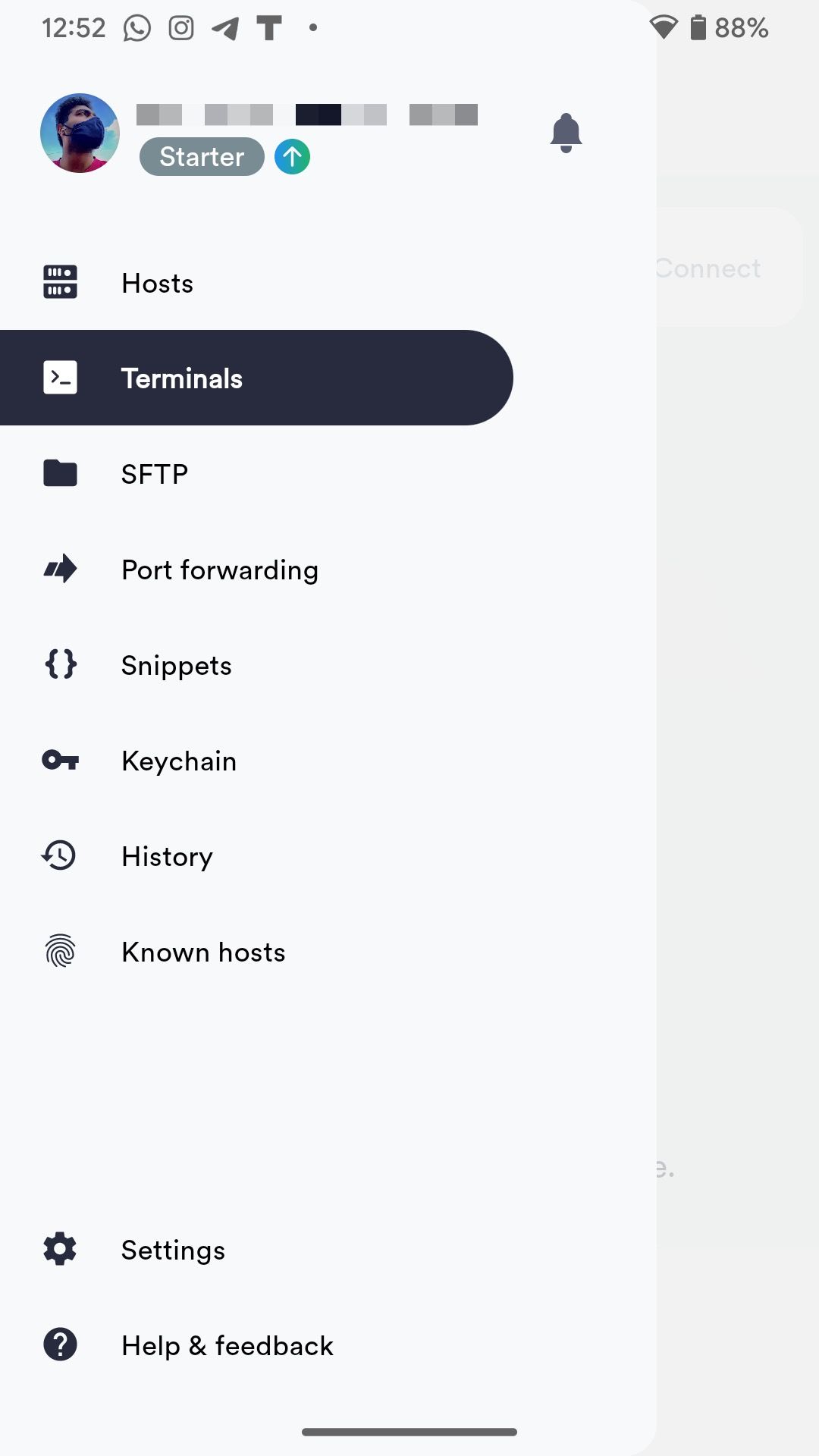
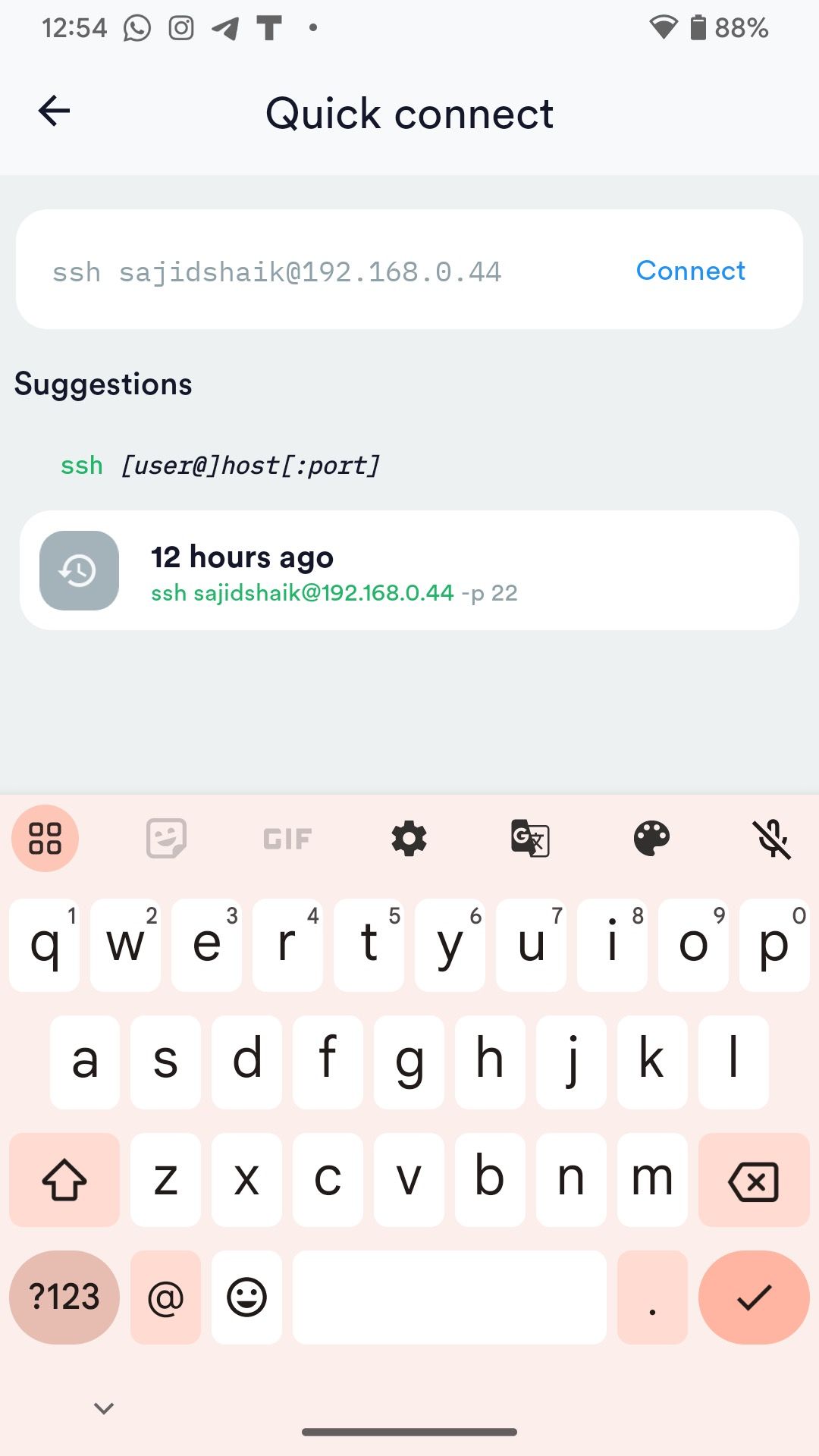
 닫기
닫기
앞서 설명한 단계를 수행하면 명령줄 인터페이스를 통해 Mac의 파일 계층구조를 탐색할 수 있는 권한이 부여됩니다. 보안 셸(SSH) 서버는 “ls”로 파일 나열, “cd”로 디렉토리 변경, “mkdir”로 새 폴더 만들기, “rm”으로 파일 삭제, “cp”로 파일 복사 등 다양한 작업을 실행할 수 있는 다양한 옵션을 제공합니다.
필요하지 않은 경우 SSH 비활성화
보안 셸(SSH)이 원격 액세스 및 명령 실행을 위한 유용한 도구라는 것을 잘 알고 있습니다. 그러나 보안상의 문제로 인해 활성 상태로 유지하지 않는 것이 좋습니다. 안전을 위해 동일한 절차에 따라 원격 로그인을 비활성화하여 사용 중지하시기 바랍니다.
보안 셸(SSH)은 강력한 보안 조치를 유지하면서 한 장치에서 다른 장치로 액세스할 수 있는 안전한 방법을 제공합니다. 또한 SSH를 사용하여 VirtualBox에서 실행되고 우분투 서버를 운영 체제로 구성한 가상화 환경과 연결할 수 있습니다.